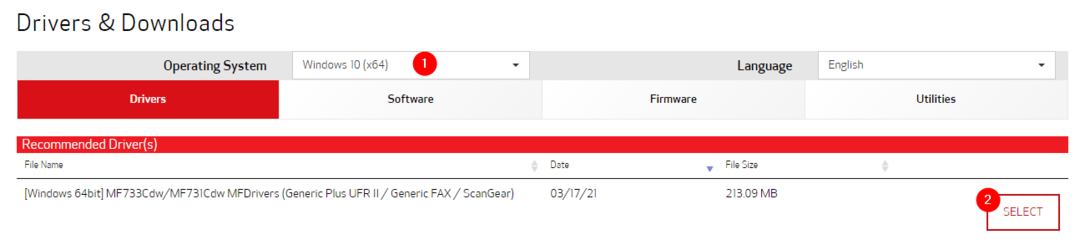Mnogi korisnici Canon pisača suočavaju se s pogreškama - U052 Ova vrsta glave za ispis nije ispravna. Uobičajeno je među korisnicima kanona i lako ga je riješiti, samo slijedite naša rješenja i vaša će pogreška biti riješena.
Greška U052 - Ova vrsta glave za ispisje netočno događa se u dva scenarija: prvo kada ste instalirali glavu za ispis, ali ona ne radi ispravno ili nepravilnu instalaciju glave za ispis. Drugo, kada u pisač niste instalirali glavu za ispis. Prikupili smo rješenja za oba slučaja, slijedite korake u nastavku.
1. rješenje - Pogreška s instaliranom glavom za ispis
KORAK 1: Otvori poklopac pisača da biste dobili pristup spremniku i glavi pisača. Uložak će se automatski pojaviti kad otvorite poklopac.
KORAK 2: Prije nastavka isključite napajanje pisača. Sada provjerite je li poluga s desne strane postolja podignuta, inače će se pomaknuti ako je dodirnete.
KORAK 3: Uklonite sve spremnike s tintom iz utora. Uklanjanjem spremnika s tintom otkrit će se crna glava za ispis.
KORAK 4: Sada, uklonite glavu za ispis nježno s pisača. Da biste uklonili glavu za ispis, uhvatite je iz utora spremnika i lagano povucite prema gore, izaći će.
KORAK 5: Obavite osnovno čišćenje glave za ispis nakon što je izvučete iz pisača.
KORAK 6: Ponovo umetnite ispisne glave i spremnika s tintom, dvaput provjerite je li sve na svom mjestu kao prije.
KORAK 7: Zatvorite poklopac i uključite ga nakon uključivanja.
Spojite pisač nakon završetka postupka i ispišite stranicu kako biste provjerili je li pogreška riješena ili ne.
Rješenje 2 - Pogreška bez instalirane glave za ispis
KORAK 1: Sklopkaisključiti i iskopčajte pisač iz napajanja.
KORAK 2: Otvori poklopac pisača. Ako su prorezi spremnika s tintom i glava tinte prazni, oni će se nalaziti na sredini prednje strane.
KORAK 3: Prvo instalirati ispisnu glavu u utor, pazite da pravilno stane.
KORAK 4: Instalirajte sve patrone s tintom jedan po jedan zatvorite ručicu i provjerite je li sve dobro zatvoreno i nema praznog utora.
KORAK 5: Zatvorite poklopac, a zatim uključite pisač nakon spajanja na napajanje.
KORAK 6: Spojite ga na računalo i testirajte ispis stranice.
Rješenje 3 - Za pisače bez poklopca
Moderni pisači koji imaju skener za dokumente na vrhu nemaju poklopac i imaju drugačiju konfiguraciju, tako da gornje metode ne rade. Ako imate tu vrstu pisača, slijedite ovu metodu.
KORAK 1: Uključite pisač.
KORAK 2: Držite tipku izlaz papiraladica i nježno ga izvucite.
KORAK 3: Otvorite glavni poklopac skenera za dokumente, pazite da ne dodirnete nijedan gumb.
KORAK 4: Otvorite poklopac tinte i pričekajte dok se glava za ispis ne prestane pomicati.
KORAK 5: Uklonite svu tintutenkovi jedan po jedan pritiskajući ručicu, a zatim je podižući.
KORAK 6: Pritisnite Stop dok se glava za ispis ne prestane pomicati.
KORAK 7: Uklonite unutarnji poklopac postavljen ispod spremnika s tintom i gurnite ga skroz dolje.
KORAK 8: Izvucite ladica za kočije, bit će vam malo krut, ali kliznut će prema dolje ako primijenite malo sile.
KORAK 9: Glava za ispis malo će izaći s ladicom za nosače, držite središnji jezičak između kažiprsta i srednjeg prsta. Lagano povucite da će lako izaći iz pisača.
KORAK 10: Da biste ponovno umetnuli glavu pisača, držite je uspravno iznad ladice s ulošcima i lagano je gurnite unutra. Zelena pločica bit će okrenuta prema vama ako to radite kako treba.
KORAK 11: Nakon što pravilno postavite glavu za ispis, gurnite ladicu unutra.
KORAK 12: Zatvorite unutarnji poklopac.
KORAK 13: Umetnite sve tinte u odgovarajuće utore.
KORAK 14: Zatvorite poklopac tinte i glavni poklopac.
Testirajte ispis papira kako biste provjerili radi li pisač u redu. Ovo bi moglo riješiti pogrešku vaše glave za ispis, javite nam u komentarima ako se suočavate s bilo kakvim poteškoćama dok slijedite metode.